网友躲藏提问:win7电脑中iis配置的具体操作方法有哪些
电脑是生活中常见的电器,那么你们的电脑是使用什么系统呢?今日为你们带来的教程就是win7电脑中iis配置的具体操作方法。

1、打开控制面板——程序和功能。如图所示:
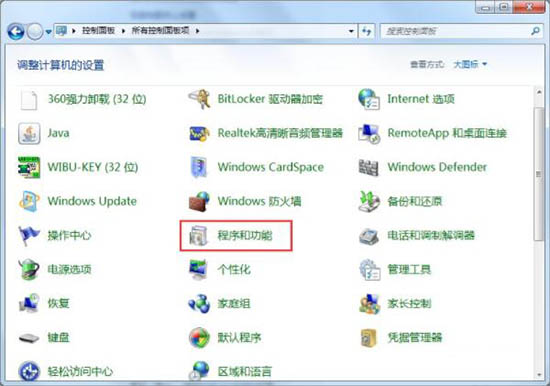
2、点击左侧“打开或关闭Windows功能”,弹出Windows功能对话框。如图所示:
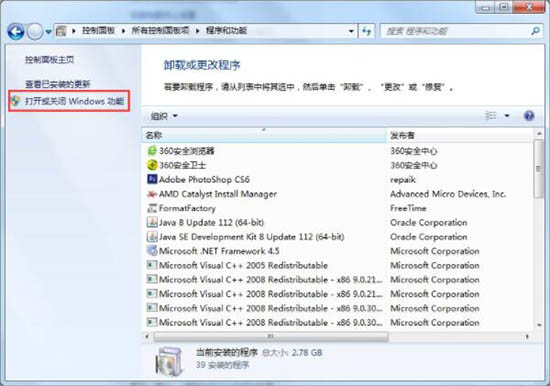
3、在Windows功能对话框中进行IIS配置,找到Internet信息服务,根据下图选择勾选正确的选项。如图所示:
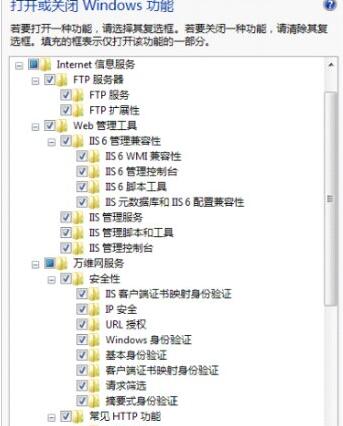
4、点击确定,开始安装,完成。
5、安装完成,回到控制面板,点击管理工具。如图所示:
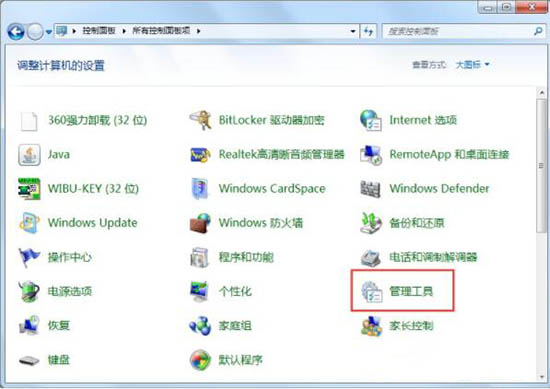
6、双击Internet信息服务(IIS)管理器。如图所示:

7、点击Default Web Site,双击右边的ASP选项,点击启用父路径,选择True。如图所示:
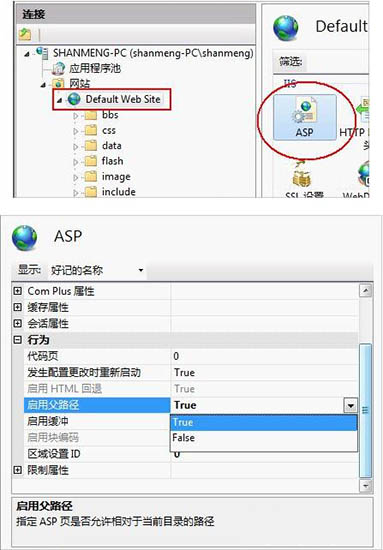
8、设置站点目录,点击右边的高级设置,然后在弹出的对话框中,设置网站的物理路径。如图所示:
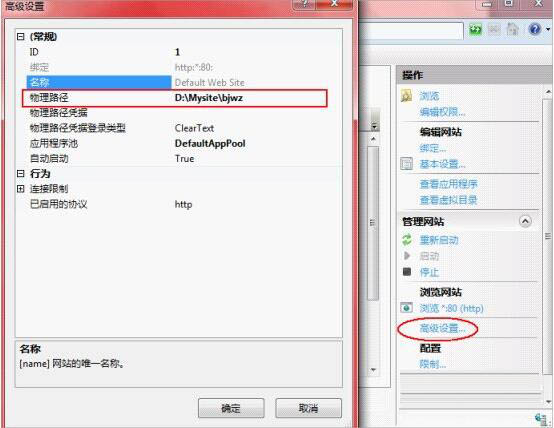
9、点击右边的“绑定”选项,点击编辑,设置IP地址和端口号,完成后点确定。如图所示:
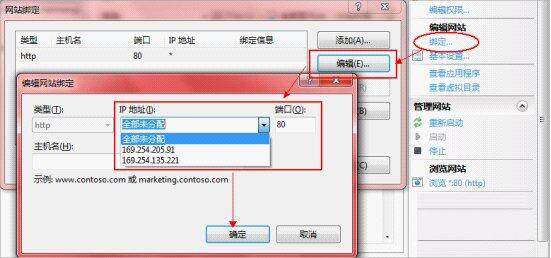
10、配置完成,点击右边的“启动”选项。如图所示:
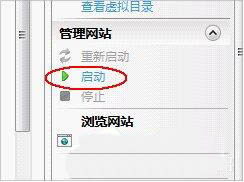
按照上文分享的win7电脑中iis配置的具体操作方法,你们自己也赶紧去试试吧!
关于《win7电脑中iis配置的具体操作方法》相关问题的解答森屿小编就为大家介绍到这里了。如需了解其他软件使用问题,请持续关注国旅手游网软件教程栏目。
![红米手机中投屏的具体操作流程是什么[红米手机中投屏的具体操作流程图]](http://img.citshb.com/uploads/article/20230514/6460e56e58755.jpg)
![荣耀8x游戏免打扰设置[华为荣耀8x游戏免打扰怎么开]](http://img.citshb.com/uploads/article/20230514/6460da9938afd.jpg)
![红米手机怎么开省电模式[红米手机省电设置]](http://img.citshb.com/uploads/article/20230514/6460d3b61e505.jpg)
![oppor17pro怎么设置锁屏[oppor17怎么设置屏幕锁屏]](http://img.citshb.com/uploads/article/20230514/6460be70b292b.jpg)
![oppor15照片水印怎么去掉[oppor15相机水印怎样关闭]](http://img.citshb.com/uploads/article/20230514/6460bd4aea03b.jpg)
![win7系统解除网速限制的具体步骤介绍[windows7解除网速限制]](http://img.citshb.com/uploads/article/20230514/6460f1c7450d2.jpg)
![百度地图进行更新的详细操作是什么[百度地图进行更新的详细操作步骤]](http://img.citshb.com/uploads/article/20230514/6460f1760ec91.jpg)
![抖音上传怎么弄[抖音上怎么上传]](http://img.citshb.com/uploads/article/20230514/6460f0ed59770.jpg)
![即影app的详细使用步骤介绍[即影即出软件]](http://img.citshb.com/uploads/article/20230514/6460e727b707a.jpg)
![联想s5中将闹钟删除的具体操作步骤是什么?[联想闹钟app]](http://img.citshb.com/uploads/article/20230514/6460e6ca4477d.jpg)



